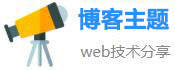百科直播免费视频大全下载
jdk下载安装,Java开发必备:JDK一键安装,畅享编程乐趣
作为 Java 开发者,我们都知道 JDK(Java Development Kit,Java 开发工具包)的重要性。它是 Java 程序员开发和编译 Java 程序所必须的工具。在这篇文章中,我们将介绍如何轻松下载和安装 JDK,以便让你畅享编程乐趣。
第一步:选择你的操作系统
在下载和安装 JDK 之前,你需要选择适合你操作系统的版本。可以从 Oracle 官网上下载适合自己系统的 JDK 版本。目前,Oracle JDK 已经支持的操作系统包括:
Windows(32位和64位)
macOS
Linux(32位和64位)
第二步:下载 JDK 安装包
下载 JDK 需要到 Oracle 官网进行下载,你需要打开官方的网站,在 Java SE 页面中,点击“Downloads”按钮,在“Java SE Downloads”页面选择合适操作系统的 JDK 版本,点击“Download”按钮进行下载。
安装包的大小在 100MB 左右。下载速度取决于你的网络情况,下载完成后需要在安装包上双击,安装 JDK。
第三步:安装 JDK
在下载完成后,你将获得一个 .exe 的文件。你需要双击该文件,跟随向导完成 JDK 的安装。安装过程非常简单,只需要按照默认设置即可。在安装过程中,你需要选择 JDK 的安装路径,一般情况下,我们都建议安装在默认路径下。
安装完成后,可以打开控制面板,在“程序”或“卸载程序”中查找 JDK。
第四步:配置 JAVA_HOME 环境变量
安装完成后,需要手动配置 JAVA_HOME 环境变量,以便让系统在运行 Java 程序的时候知道去哪里寻找 Java 的安装路径。
首先,需要找到 JDK 的安装路径。在 Windows 上默认安装路径为:C:\Program Files\Java\jdk-版本号。记住这个路径,我们稍后会用到。
在 Windows 系统中,配置 JAVA_HOME 环境变量有两种方式,这两种方式都是需要打开系统环境变量进行配置。
方式一:使用系统高级设置

在系统搜索栏中,搜索系统高级设置,然后点击“编辑环境变量”(或者直接按键盘上的“Windows logo + Pause/Break”组合键快速打开“系统属性”窗口,然后点击“高级系统设置”)。
点击“环境变量”按钮。
在下方的系统环境变量中,找到“JAVA_HOME”变量。
点击“编辑”按钮,然后在弹出的编辑窗口中,将 JDK 的安装路径作为变量值粘贴进去。
点击“确定”保存修改。
方式二:使用用户变量
在搜索栏中,搜索“编辑用户变量”,打开用户变量编辑窗口。
在“新建”中添加 JAVA_HOME 变量名,将 JDK 的根目录路径作为变量值输入并保存。
在系统环境变量列表中找到“Path”,然后点击“编辑”按钮。
在弹窗中,点击“新建”按钮,输入“%JAVA_HOME%\bin”即可。
然后保存修改并关闭窗口即可。
至此,你已经完成了 JDK 的安装和配置。现在你可以开启编程之旅了。
总结
安装 JDK 是开发 Java 程序的第一步,也是必不可少的一步。在安装过程中,你需要选择适合自己操作系统的 JDK 版本,然后按照默认设置完成安装。安装完成后,手动配置 JAVA_HOME 环境变量,以便于系统定位 Java 安装路径。希望这篇文章能够帮助到你,在接下来的编程过程中游刃有余。
-
上一篇

方正书宋,时光倒流,宋风重现:探寻方正书宋的历史与文化
方正书宋,是对于历史和文化的一种寻求和探究,它源远流长,历经宋代多个朝代的书法大家不断磨砺和加工所形成的书法风格。宋代是中国书法发展历史上的黄金时期,是传统文化
-
下一篇

查询统计,原标题:Researcher Develops New Technology to Convert Waste Heat into Electricity重写标题:Transforming Waste Heat into Power Innovative Technology Unveiled
TransformingWasteHeatintoPowerResearchershavebeendevelopingnewtechnolog
相关文章
- 百度云资源共享,云端共享,资料分享,一键同享!
- 百度空间相册,百度空间全新升级,与你分享记忆盒子!
- 阿狸桃子,A Refreshing Twist on Classic Treat Ah-Li's Tasty Peach Delight
- 同人文软件,同人创作神器,快速写就你的二次元世界!
- 奢侈品代购网,奢侈品网购平台:畅享贵族品味
- 微软字体下载,探索全新视觉体验-微软字体库限时下载
- 文件app,激发创造力,发现灵感!全新原生应用程序重新定义文件管理
- 搜狐下载,搜狐助手:轻松下载你所需要的软件
- ios游戏模拟器,移动端游戏玩家必备,全新iOS模拟器带你畅享PC游戏
- dnf徽章合成,徽章合成大升级 DNF玩家必备之选